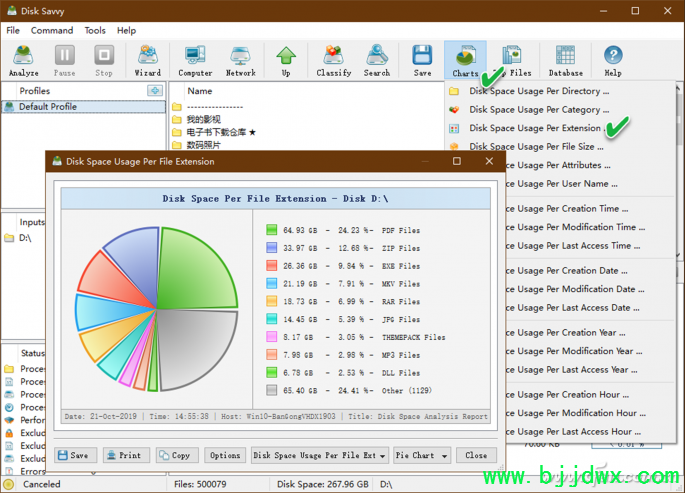小提示:Disk Savvy免费版提供基本的磁盘文件分析统计功能。另外还有专业版、旗舰版、服务器版、企业版等,均为收费版本,可提供不同级别的服务器和企业存储系统的分析服务。
首先,启动Disk Savvy软件并添加分析目标。单击软件左侧窗格中间Input栏内的+号按钮,添加要分析的分区或目录,可添加多个分区或目录,分区与目录可以混合添加。此外,还可以添加网络共享目录、服务器和NAS设备目录等(图1)。
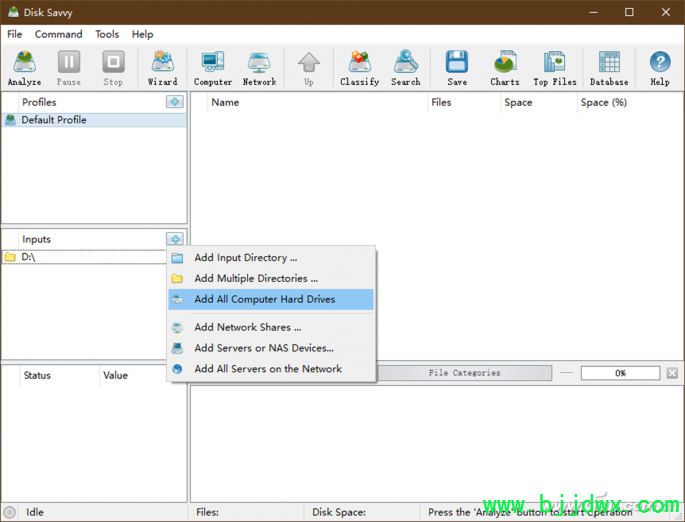
目标添加完毕后,点击工具栏上第一个按钮Analyze,开始分析目标位置的文件情况。经过分析之后,会以不同形式的三种窗口,列出分析结果。其中右侧上方是以文件或文件夹占用空间的大小或百分比,从大到小显示排序;右侧下方窗口,默认是以文件扩展名类别的形式排序显示,同样也以占用空间从大到小显示。而左侧下方的统计窗格则显示本次统计结果,包括目录数、文件数、空间占用量、统计时间、统计效率等(图2)。
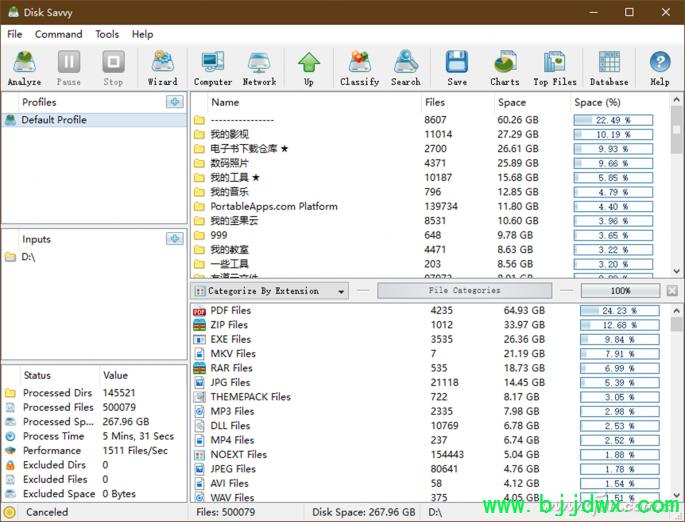
右下方窗格的文件分类统计方法是可定制的。点击类别下拉框的三角按钮,可以选择文件分类的标准,如按照文件大小,文件建立、修改或访问的时间或日期,文件属性,用户名等进行分类统计(图3)。
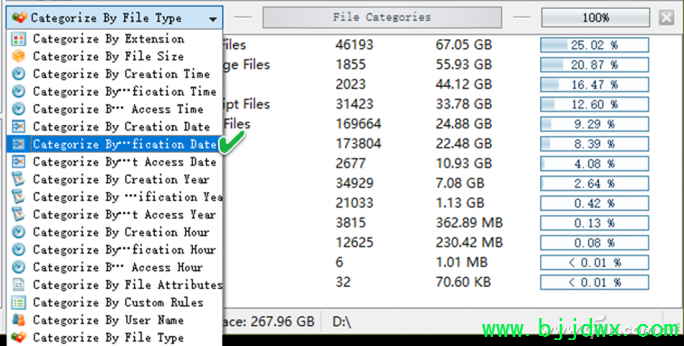
统计完成后,可以输出文件统计分析报告。点击“Command→Save Analysis Report”命令,在弹出的报告输出定制框中,选择报告输出的文件格式和文件名,点击Save按钮保存报告。在文件格式(Format)中,可以选择HTML、PDF、Excel、TXT、CSV等格式(图4)。
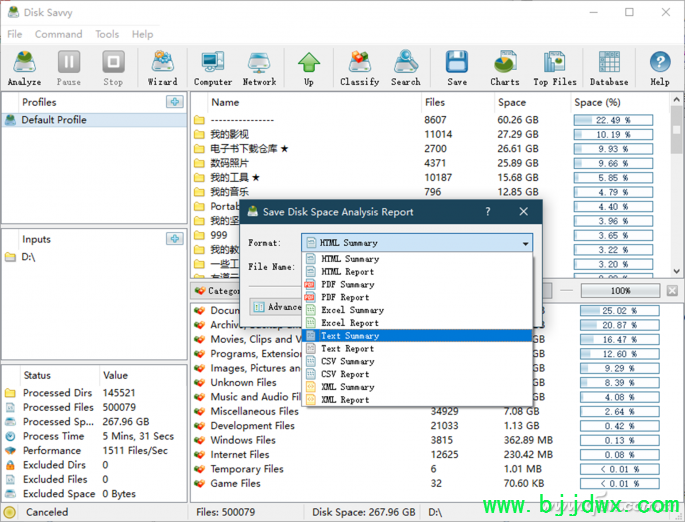
如果希望以更加直观的图表形式生成报告,点击工具栏上的Charts按钮,然后在下拉菜单中选择分析报告图表的类型,就可以获得以饼图形式显示的统计报告(图5)。